cad标注尺寸线不显示如何解决 cad尺寸标注被隐藏怎么显示
更新时间:2023-10-08 15:21:45作者:qiaoyun
很多人在使用cad绘制图形的时候,都会用到工具来进行绘制,为了更方便就会给图形进行标注,可是有不少用户却遇到了cad标注尺寸线不显示的情况,经过分析是因为尺寸线被隐藏了,该怎么办呢,有遇到一样情况的用户们,可以跟着笔者一起来看看cad尺寸标注被隐藏的详细显示方法。
方法如下:
第1步、打开AutoCAD2019软件,使用矩形工具绘制一个矩形出来。使用线性标注给矩形标注时,发现标注尺寸线不显示。说明标注样式的尺寸线被隐藏了。
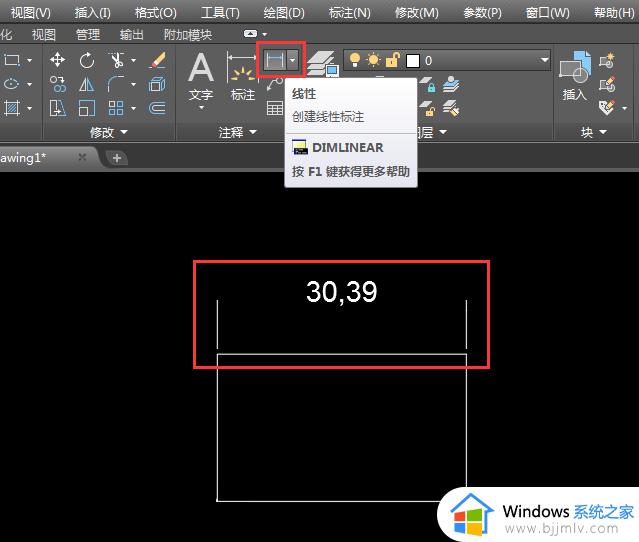
第2步、如果没有隐藏,在标注文字下面有一条直线才对。那我们就要解决这个问题吧。
第3步、要解决这个问题,先要知道尺寸是用的什么标注样式。选中尺寸,就可以查看到ISO-25,就说明使用的是这个样式。
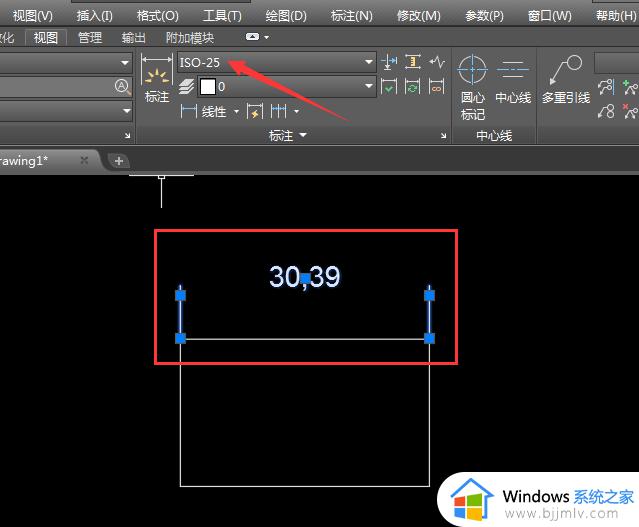
第4步、点击标注样式三角形,点击ISO-25。再点击管理标注样式进入设置修改,一般新建或是修改样式都是从这里设置哦。
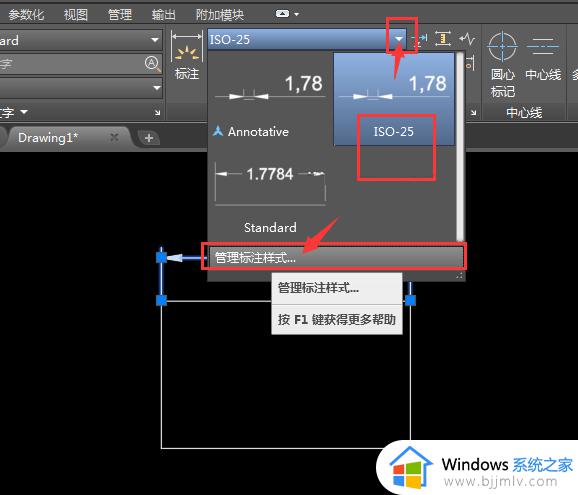
第5步、进入标注样式管理器,在样式表中,选择ISO-25,点击修改。
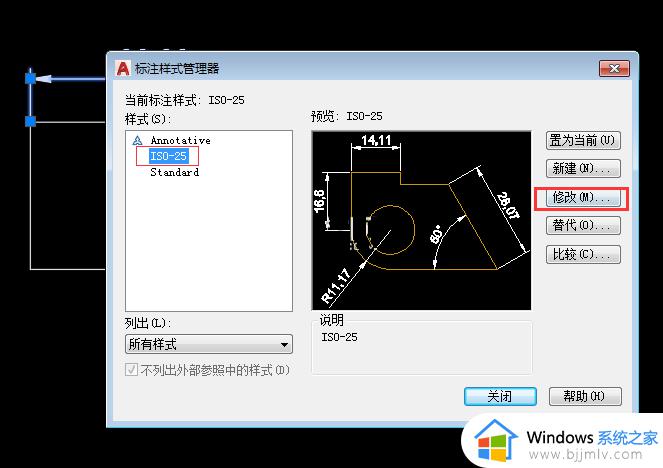
第6步、然后就可以进入修改标注样式ISO-25面板中,选择线选项。然后把隐藏的尺寸线1与尺寸线2前面的勾,进行取消掉。点击确定。
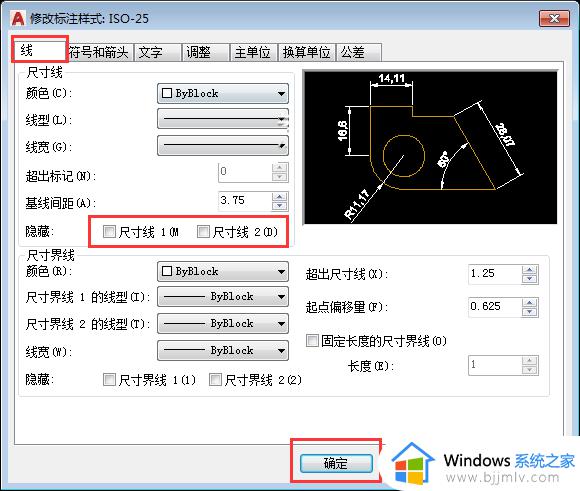
第7步、修改好后,再点击关闭,关闭标注样式管理器。就解决了问题。
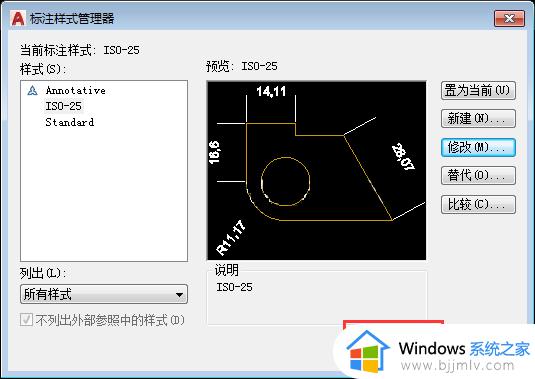
第8步、我们再看一下矩形的标注,这样尺寸线就显示出来了。
以上就是cad标注尺寸线不显示的详细解决方法,通过上述方法操作之后尺寸线就出现了,有需要的用户们可以学习一下吧。
cad标注尺寸线不显示如何解决 cad尺寸标注被隐藏怎么显示相关教程
- cad显示尺寸标注怎么设置 cad怎么显示尺寸标注
- 打印机显示纸张尺寸不匹配如何解决 打印机显示纸张尺寸不匹配怎么办
- 怎么看自己显示器多少寸 如何查看电脑显示器尺寸
- 怎么查看显示器是多少寸的 电脑显示器尺寸哪里看
- cad怎样一键全部标注 cad如何一键全部生成标注
- wps标尺怎么调出来 wps显示标尺的方法
- ps标尺怎么调出来 ps显示标尺的方法
- cad怎么显示线宽 cad显示线宽方法
- 怎么看台式电脑屏幕多少寸 如何查询台式电脑屏幕尺寸
- 怎么看自己显示器多少寸 如何查看自己显示器多少寸
- 惠普新电脑只有c盘没有d盘怎么办 惠普电脑只有一个C盘,如何分D盘
- 惠普电脑无法启动windows怎么办?惠普电脑无法启动系统如何 处理
- host在哪个文件夹里面 电脑hosts文件夹位置介绍
- word目录怎么生成 word目录自动生成步骤
- 惠普键盘win键怎么解锁 惠普键盘win键锁了按什么解锁
- 火绒驱动版本不匹配重启没用怎么办 火绒驱动版本不匹配重启依旧不匹配如何处理
电脑教程推荐
win10系统推荐